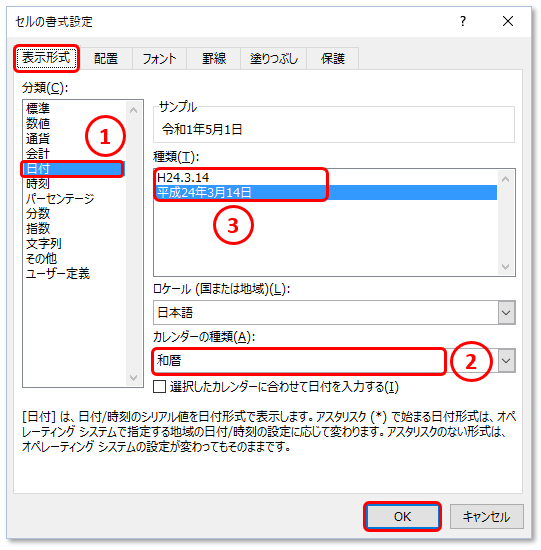「『令和』を今すぐ表示させたい!」「マイクロソフトの改元対応まで待てない」という声が徐々に高まって来ました。
社内でも「新元号への対応」は優先順位が高いはずです。さらに改元当日は、超大型連休のまっただ中、連休明けは「令和一色」になっていることでしょう。
「令和」を表示させるには「セルの書式設定」の「表示形式」を「和暦」に設定するだけなのですが、改元日以降(Officeの更新)を待たないと「令和」は表示されません。
「平成31年」と表示されてしまう年号を、今すぐ「令和」と表示させる方法があります。同時に通常なら「令和1年」のところ「令和元年」に変更させることもできますので、手順を解説いたします。
「令和」問題すべてがここで解決いたします!
EXCEL令和対応、改元関連の困り事解決33の手法
↓ 簡単動画からご覧ください。
通常の和暦設定
セルにスラッシュ「/」入りの数字を入力すると自動的に日付に変換されます。

表示形式を和暦に変更
①「数値」横「↘」ボタン等で「セルの表示形式」を出します。
②「表示形式」の「日付」で「和暦」を選択します。

改元までは平成31年と表示
今は、5月1日以降の先付日付であっても「平成31年」と表示します。

改元後は令和1年と表示
5月1日改元を迎えてはじめて「令和」と表示する(予定)です。しかし、「令和元年」ではなく「令和1年」と表示します。
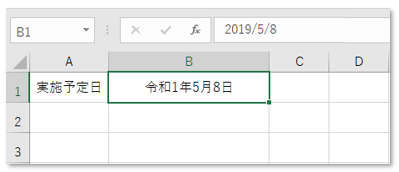
改元前の今「令和元年」を表示させたい
①「ホーム」タブの「条件付き書式」をクリックします。
②「新しいルール(N)」を選択します。
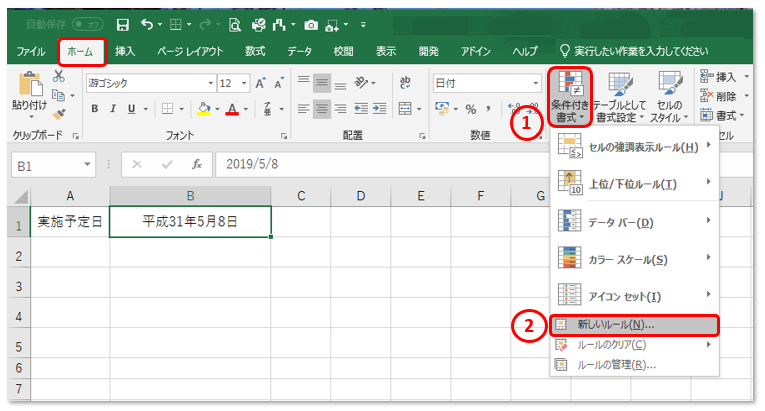
③「指定の値を含むセルだけを書式設定」を選択します。
④「次の値の間」「2019/5/1」と「2019/12/31」と設定します。
⑤この条件(この期間の日付)に対する「書式」を設定します。

⑥「表示形式」「ユーザー定義」で「”令和元年”m”月”d”日”」と入力します。
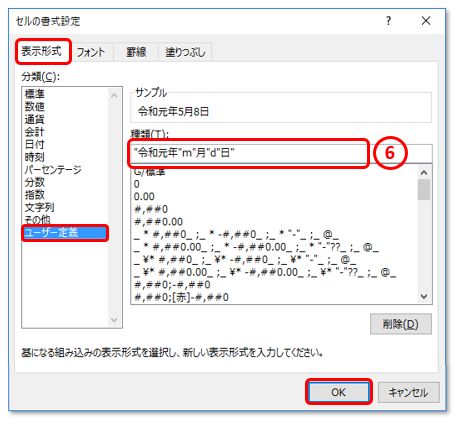
完成した書式
〇5月1日改元、Office更新を待たなくても、今すぐ「令和元年」を表示します。
〇改元後も設定は有効なので、このまま使い続けられます。

<参考>「セルの表示形式」メニューをパッと出す方法
主に、次にあげる3つの方法があります。
(1)右クリック
①対象セルを選択して「右クリック」「セルの書式設定(F)」をクリックします。

(2)ツールバー
「ホーム」タブの「数値」メニュー右下「↘」ボタンをクリックします。
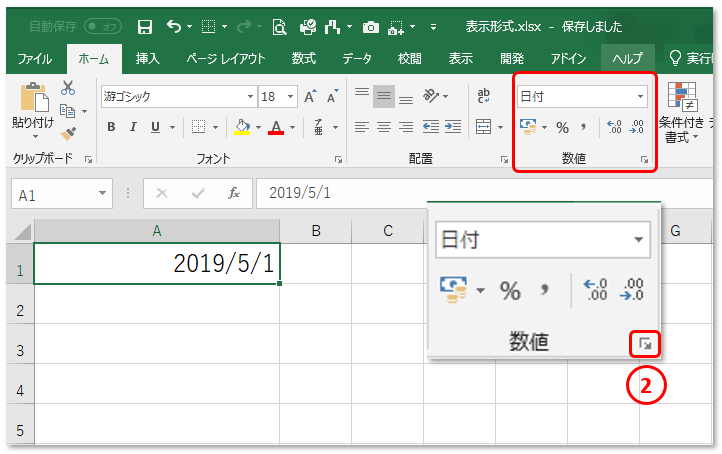
(3)ショートカット[Ctrl]+[1]
③対象セルを選択して [Ctrl] キーと [1] キーを同時に押します。

「表示形式」が出たら
①分類で「日付」を選択します。
②「和暦」を選択します。
③サンプルから表示したい形式を選択して「OK」します。